Jak umieścić hasło w aplikacji na Androida
Problem bezpieczeństwa dla dużej liczby użytkowników jest bardzo ważny. Wiele osób określa ograniczenia dostępu do samego urządzenia, ale nie zawsze jest to konieczne. Czasami musisz podać hasło do konkretnej aplikacji. W tym artykule przyjrzymy się kilku sposobom wykonania tego zadania.
Spis treści
Ustaw hasło dla aplikacji na Androida
Hasło należy ustawić na wypadek, gdy obawiasz się o bezpieczeństwo ważnych informacji lub chcesz je ukryć przed wzrokiem ciekawskich. Istnieje kilka prostych rozwiązań tego problemu. Wykonuje się je tylko w kilku krokach. Niestety, bez instalacji oprogramowania innych producentów większość urządzeń nie zapewnia dodatkowej ochrony dla tych programów. Jednak nie zapomnij o standardowym systemie bezpieczeństwa Android, który pozwala bezpiecznie zablokować urządzenie. Odbywa się to w kilku prostych krokach:
- Przejdź do ustawień i wybierz sekcję "Zabezpieczenia" .
- Użyj ustawienia hasła cyfrowego lub graficznego, niektóre urządzenia mają także skaner linii papilarnych.
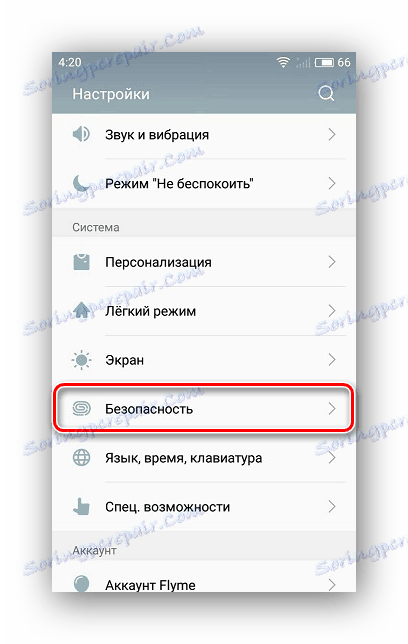
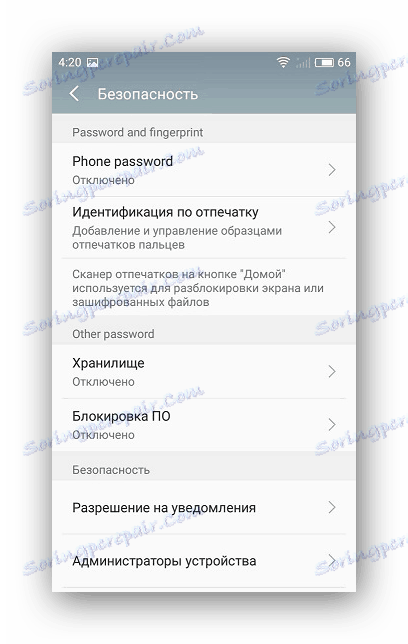
Ponadto należy zwrócić uwagę na wbudowaną możliwość blokowania niektórych aplikacji, na przykład w trybie Kate Mobile .

W ustawieniach znajduje się funkcja blokady, która jest domyślnie wyłączona. Włącz go i ustaw hasło, aby aktywować ochronę podczas uruchamiania. Zajrzyj do ustawień oprogramowania, które Cię interesuje, być może istnieje również podobna opcja.
Metoda 1: Wbudowana ochrona
Nie wiele modeli smartfonów i tabletów pozwala użytkownikom ograniczyć dostęp do określonej aplikacji bez instalowania dodatkowego oprogramowania. Należy jednak uważnie przestudiować sekcję z ustawieniami, nagle ta funkcja jest preinstalowana na urządzeniu. Spójrzmy na to na przykładzie kilku popularnych firmware:
Flyme
Firmware Flyme jest wyposażone w urządzenia mobilne od Meizu. Tutaj musisz przejść do sekcji "Bezpieczeństwo" , gdzie użytkownik może wybrać programy, dla których zostanie zainstalowana ochrona hasłem.
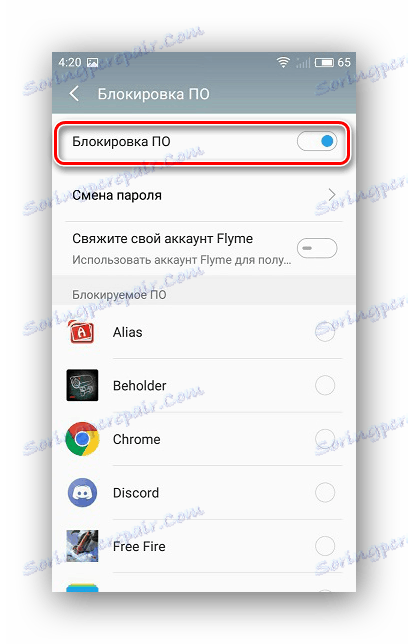
MIUI
Producent Xiaomi instaluje na swoim urządzeniu oprogramowanie MIUI. Właściciele smartfonów i tabletów tej firmy muszą przejść do menu ustawień i wybrać "Blokada aplikacji" . Istnieje funkcja wyszukiwania, która pomoże Ci znaleźć odpowiedni program od setki zainstalowanych.
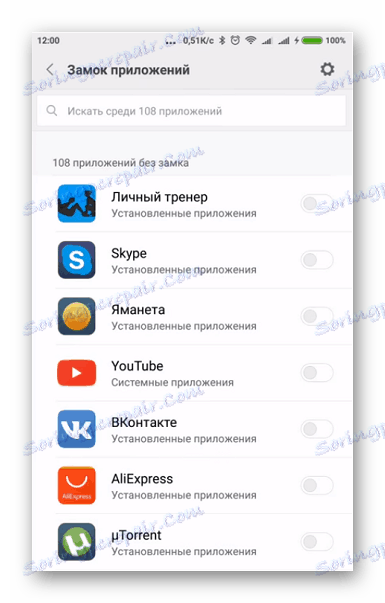
Zen UI
Asus rozszerzył standardowy system Android o instalację oprogramowania układowego Zen UI. Istnieje również funkcja blokowania oprogramowania. Deweloperzy oferują użytkownikom dwie opcje ochrony. Extended zawiera graficzne hasło i definicję crackera za pomocą zdjęcia. Baza ma tylko instalację cyfrowego kodu PIN. 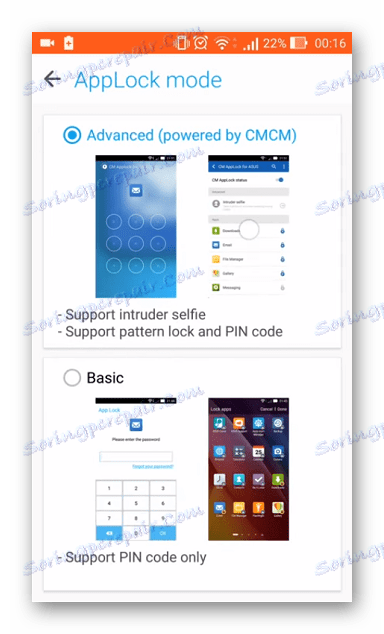
Istnieje o wiele więcej różnych firmware, ale nie ma sensu ich rozważać. Funkcja blokady jest zaimplementowana niemal wszędzie, wystarczy dokładnie przestudiować sekcję ustawień. Ta metoda jest wszystkim, co można osiągnąć, używając tylko wbudowanych narzędzi systemu. Przejdźmy do instalacji programów firm trzecich, które pozwalają ustawić hasło dla określonego oprogramowania.
Metoda 2: AppLock
AppLock jest bezpłatny, łatwy w użyciu, nawet niedoświadczony użytkownik zrozumie zarządzanie. Obsługuje instalację dodatkowej ochrony w dowolnym zastosowaniu urządzenia. Ten proces jest bardzo prosty:
- Idź do Google Play Market i załaduj program.
- Natychmiast zostaniesz poproszony o ustawienie wzoru. Użyj złożonej kombinacji, ale takiej, która sama o niej nie zapomina.
- Następnie należy wprowadzić adres e-mail prawie. Klucz odzyskiwania dostępu zostanie do niego wysłany na wypadek utraty hasła. Pozostaw to pole puste, jeśli nie chcesz niczego wypełniać.
- Teraz widzisz listę aplikacji, w których możesz zablokować dowolny z nich.
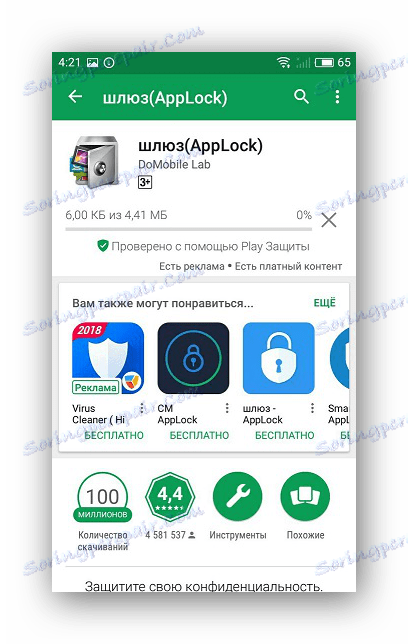
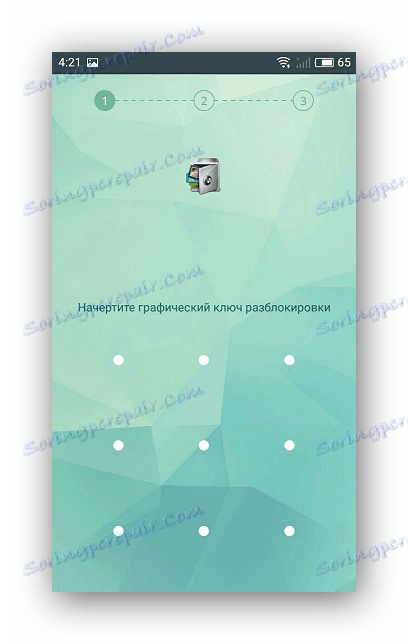
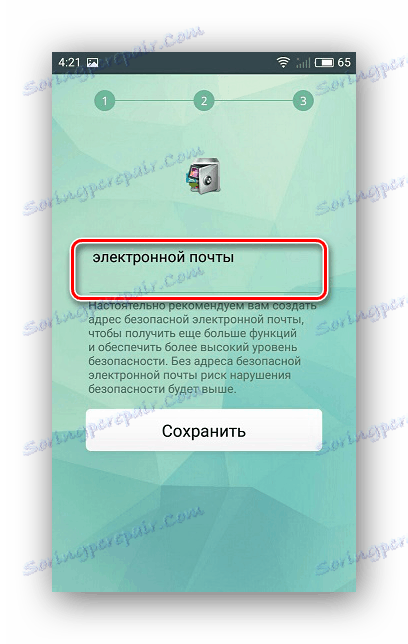
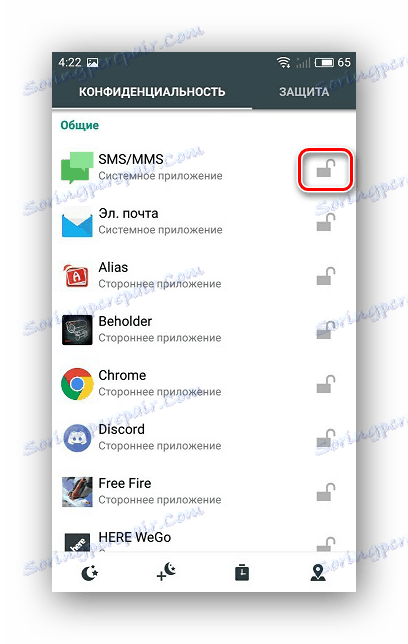
Wadą tej metody jest to, że domyślnie hasło nie jest instalowane na samym urządzeniu, więc inny użytkownik po prostu odinstalowując AppLock zresetuje wszystkie ustawienia i zainstalowana ochrona zostanie utracona.
Metoda 3: CM Locker
CM Locker jest trochę jak przedstawiciel poprzedniej metody, ale tutaj ma swoją unikalną funkcjonalność i kilka dodatkowych narzędzi. Ochrona jest ustawiona w następujący sposób:
- Zainstaluj CM Locker z Google Play Market, uruchom go i postępuj zgodnie z prostymi instrukcjami wewnątrz programu, aby dokonać wstępnego ustawienia.
- Następnie zostanie przeprowadzone sprawdzenie bezpieczeństwa, zostaniesz poproszony o ustawienie własnego hasła na ekranie blokady.
- Radzimy podać odpowiedź na jedno z pytań kontrolnych, w którym to przypadku zawsze istnieje sposób na przywrócenie dostępu do aplikacji.
- Następnie musisz zaznaczyć zablokowane przedmioty.
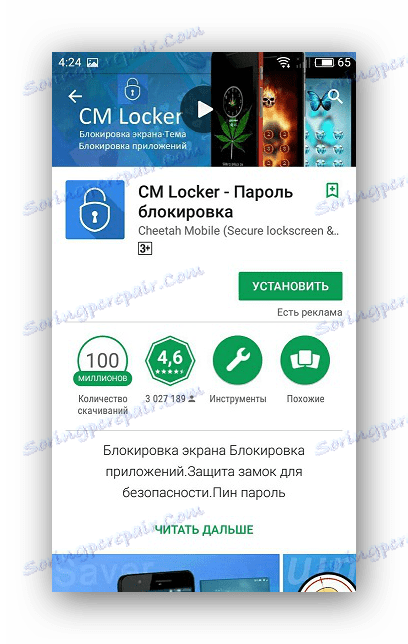
Pobierz CM Locker z Play Market
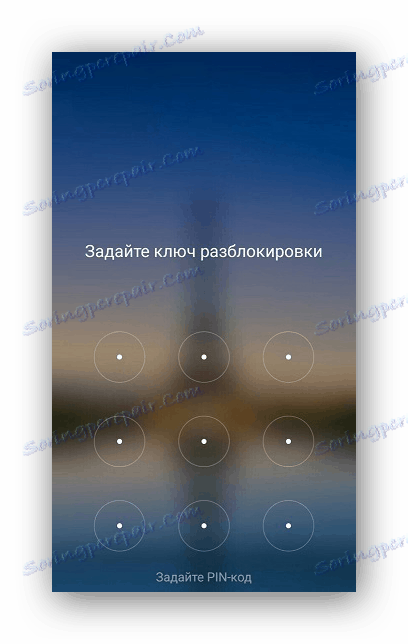
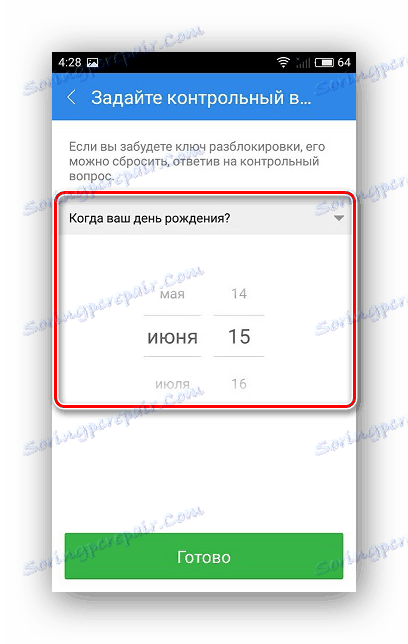
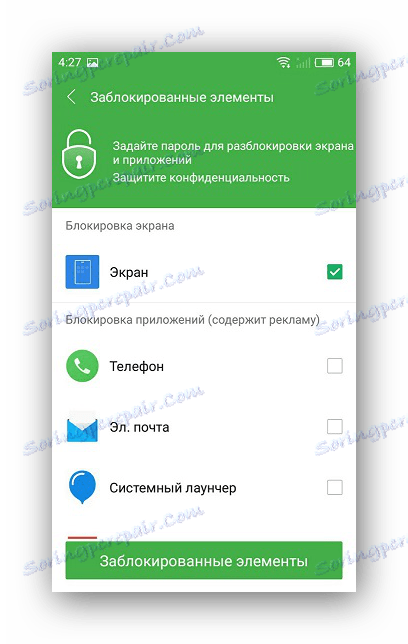
Z dodatkowych funkcji chciałbym wymienić narzędzie do czyszczenia aplikacji w tle i ustawiania wyświetlania ważnych powiadomień.
Czytaj także: Chroń aplikacje na Androida
Nasze instrukcje dobiegają końca. Oczywiście, tutaj możesz napisać dziesiątki różnych programów chroniących twoje urządzenie, ale wszystkie one nie różnią się od siebie i oferują to samo. Dlatego wybraliśmy kilku najbardziej popularnych i wygodnych przedstawicieli takiego oprogramowania.